Cogne 康耐视相机操作使用说明书
- 格式:docx
- 大小:473.36 KB
- 文档页数:11
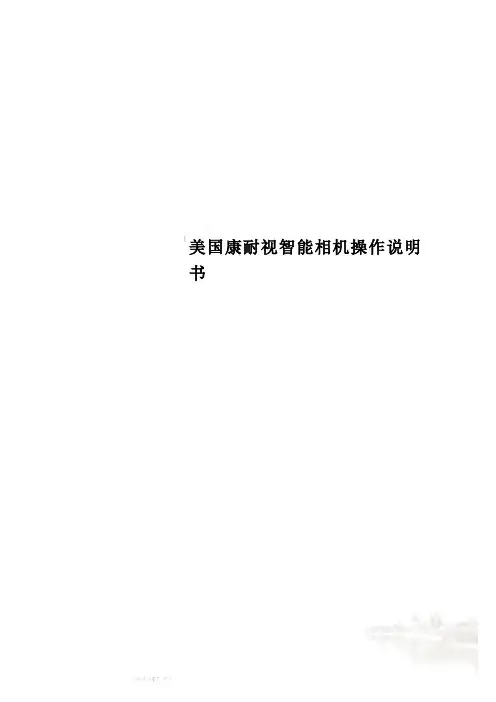
美国康耐视智能相机操作说明书
美国康耐视智能相机操作说明书
一:安装Insight Explorer 4.5.0 二:设置PC和相机在同一网段
三:连接相机
四:设置图像
五:定位部件
六:检测部件
七:通讯
八:保存作业
九:运行作业及联机
十:硬件接线
1.弹出“将传感器/设备调加到网络”对话框
2.选择相机,然后勾选“自动获得IP地址”
3.单击“应用”按钮,待弹出应用成功后,单击“关闭”按钮,显示如下画面
三:连接相机,双击相机“图标”,显
示Explorer编辑画面
四:设置图像
1.新建作业
2.设置图像
五:定位部件
1.选择“图案”工具
六:检测部件
1.选择“计数”>“斑点工具计数”
七:通讯
1.输出设置
2.单击“详细信息”设置输出脉冲宽度
八:保存作业,选择启动作业,勾选“联机模式下启动作业”
九:运行作业及联机
十:硬件接线
End。
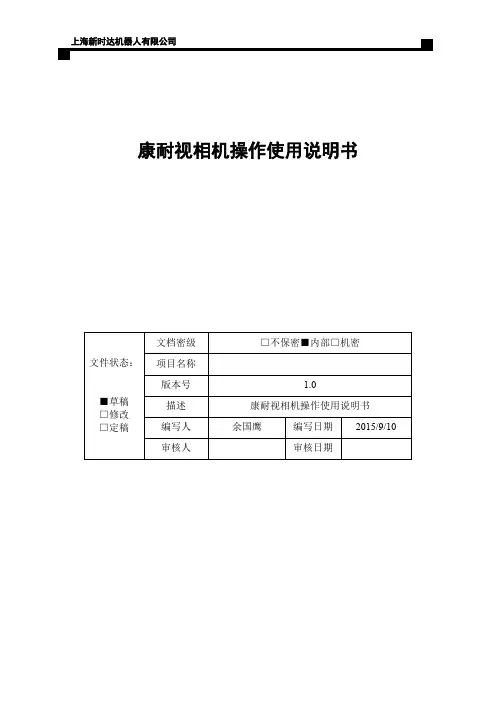
康耐视相机操作使用说明书文件状态:■草稿□修改□定稿文档密级□不保密■内部□机密项目名称版本号 1.0描述康耐视相机操作使用说明书编写人余国鹰编写日期2015/9/10 审核人审核日期目录一、康耐视相机具体设置 (3)1.1软件安装 ......................................................................................................... 错误!未定义书签。
1.2流程编辑 (3)1.3C ODESYS通信注意事项 (6)二、相机标定 (7)2.1相机校准 (7)2.2绝对坐标实现 (9)2.3相对坐标实现 (10)三、示教器示例程序 (11)3.1绝对坐标实现范例 (11)3.2相对坐标实现范例 (11)四、CODESYS逻辑开发 (13)4.1S OCKET通信开发 (13)4.2外部点数据处理 (14)五、细节说明 (17)康耐视相机操作使用说明书一、 康耐视相机具体设置1.1 软件安装双击康耐视相机软件Cognex_In-Sight_Software_4.8.1,按照步骤一步步安装即可。
1.2 流程编辑1. 设置电脑本地连接IPV4地址为192.168.39.12(设置为39段即可)。
2. 双击康耐视In-Sight 浏览器软件进入相机设置界面,软件会自动搜索连接的相机设备,如下图1.1所示。
图1.13. 双击相机设备(红色椭圆内设备图标),进入相机编辑界面,如下图1.2所示。
图1.2上海新时达机器人有限公司4. 在应用程序步骤中,开始、设置工具、配置结果、完成这4个步骤形成一个完整的相机操作流程;开始单击“开始”中“已连接”,如下图1.3所示,可以进行连接设备、断开设备、刷新、添加等操作。
图1.3单击“开始”中的“设置图像”,如下图1.4所示。
在“采集/加载图像”对话框中,“触发器”按钮是进行拍照,“实况视频”按钮是实时显示相机中的图像,“从PC加载图像”按钮是加载一张存在的图像。
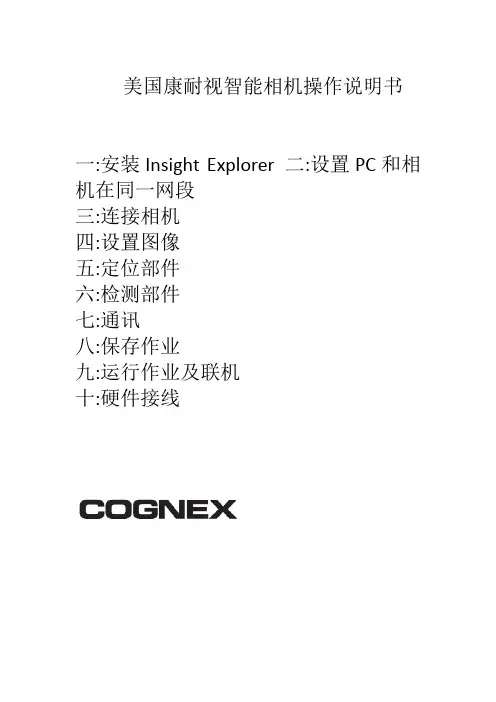
美国康耐视智能相机操作说明书
一:安装Insight Explorer 二:设置PC和相机在同一网段
三:连接相机
四:设置图像
五:定位部件
六:检测部件
七:通讯
八:保存作业
九:运行作业及联机
十:硬件接线
一:安装Insight
复制光盘的软件至PC硬盘,根据安装向导完成安装软件,安装成功,桌面出现
图标,如下:
二:设置相机和PC在同一网段
1.双击软件,在菜单栏选择“系统”>
“将传感器/设备添加至网络”
2.弹出“将传感器/设备调加到网络”对话框
3.选择相机,然后勾选“自动获得IP地址”
4.单击“应用”按钮,待弹出应用成功后,单击“关闭”按钮,显示如下画面
三:连接相机,双击相机“图标”,显示Explorer编辑画面
四:设置图像
1.新建作业
2.设置图像
五:定位部件
1.选择“图案”工具
六:检测部件
1.选择“计数”>“斑点工具计数”
七:通讯
1.输出设置
2.单击“详细信息”设置输出脉冲宽度
八:保存作业,选择启动作业,勾选“联机模式下启动作业”
九:运行作业及联机
十:硬件接线
End。
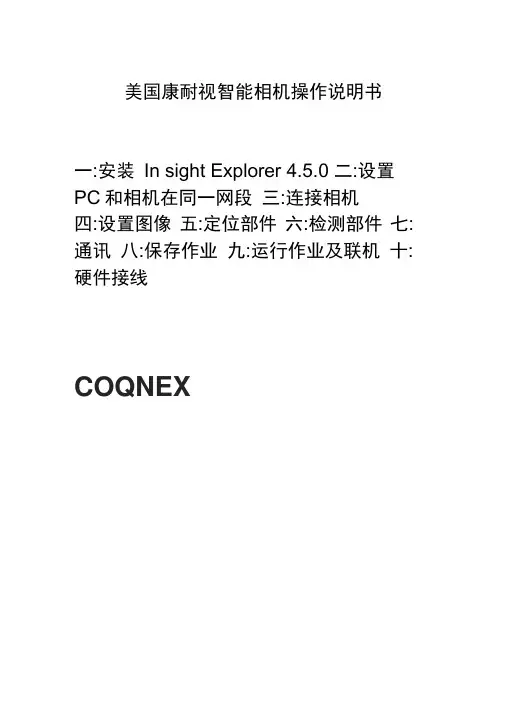
美国康耐视智能相机操作说明书一:安装In sight Explorer 4.5.0 二:设置PC和相机在同一网段三:连接相机四:设置图像五:定位部件六:检测部件七:通讯八:保存作业九:运行作业及联机十:硬件接线COQNEX一:安装In sight Explorer4.5.0复制光盘的软件至PC硬盘,根据安装向导完成安装软件,安装成功,桌面出现Explored.5.0 图标,如下:设置相机和PC在同一网段1.双击软件,在菜单栏选择“系统” 将传感器/设备添加至网络”2.弹出“将传感器/设备调加到网络”对话框3.选择相机,然后勾选“自动获得IP地址”4.单击“应用”按钮,待弹出应用成功后,单击“关闭”按钮,显示如下画面三:连接相机,双击相机“图标”,显示Explorer编辑画面I IB—Si 耳h t 网貉XB- 2; In-5iglt 倍感器is&lOl」却甜臣四:设置图像1.新建作业2.设置图像相机下蝕发器証时C毫秒〉触发器间隔C壹秒)500^|B3E (壹秒)30.000^|五:定位部件1.选择“图案”工具六:检测部件1.选择“计数” > “斑点工具计数”、右 Bpi... 阈值鶴式 手动 ▼ 31点國值 ZJY 壬 斑点龍色 黒 审 边畀 jjbF ■當黑|蘇范園眼制 U-ioj 具“ 工1亲1 1 . 圏1010 Q a-点C1-点厂ax 交 案出案蘇点点色- 图pa 图曲边斑斑产*七:通讯1.输出设置角方閔 _f f l 图圈1010 口 E 1 点"1 ra '.M 真■■,]冥塢鱼总旦『 肛P4圏环囹边迪W 册颜*£ 跳金声■>■?!克■>■-•・2.单击“详细信息”设置输出脉冲宽度 八:保存作业,选择启动作业,勾选“联 机模式下启动作业” Ltl'< mt ■MLflfna | UP5 U4 LDET 1彌五載卜 却陌 h1剂科|L| AHH *. [|iMNM| IMWI.、 』Ml ft 亍圍憎-MU lir«El九:运行作业及联机0)耽机旨丨总|共|名称pu 山 讷Ti ib e Pi r右ng e «1 ■ 1 S Z I II111II。
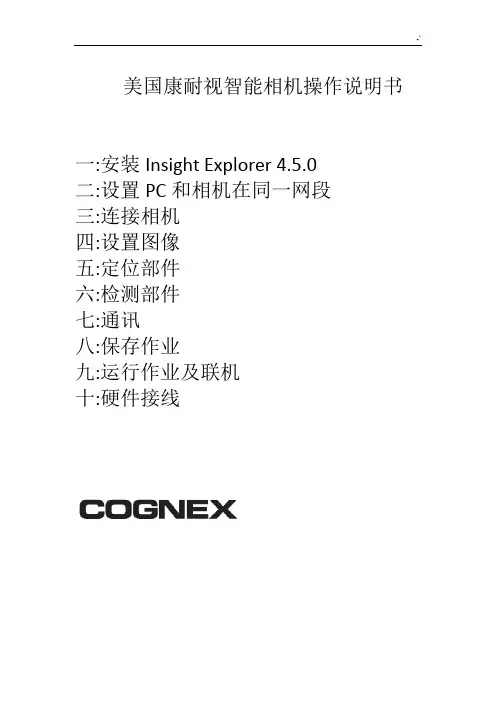
美国康耐视智能相机操作说明书
一:安装Insight Explorer 4.5.0
二:设置PC和相机在同一网段
三:连接相机
四:设置图像
五:定位部件
六:检测部件
七:通讯
八:保存作业
九:运行作业及联机
十:硬件接线
一:安装Insight Explorer4.5.0
复制光盘的软件至PC硬盘,根据安装向导完成安装软件,安装成功,桌面出现Explorer4.5.0图标,如下:
二:设置相机和PC在同一网段
1.双击软件,在菜单栏选择“系统”>
“将传感器/设备添加至网络”
2.弹出“将传感器/设备调加到网络”对话框
3.选择相机,然后勾选“自动获得IP地址”
4.单击“应用”按钮,待弹出应用成功后,单击“关闭”按钮,显示如下画面
三:连接相机,双击相机“图标”,显示Explorer编辑画面
四:设置图像
1.新建作业
2.设置图像
五:定位部件
1.选择“图案”工具
六:检测部件
1.选择“计数”>“斑点工具计数”
七:通讯
1.输出设置
2.单击“详细信息”设置输出脉冲宽度
八:保存作业,选择启动作业,勾选“联机模式下启动作业”
九:运行作业及联机
-` 十:硬件接线
End。
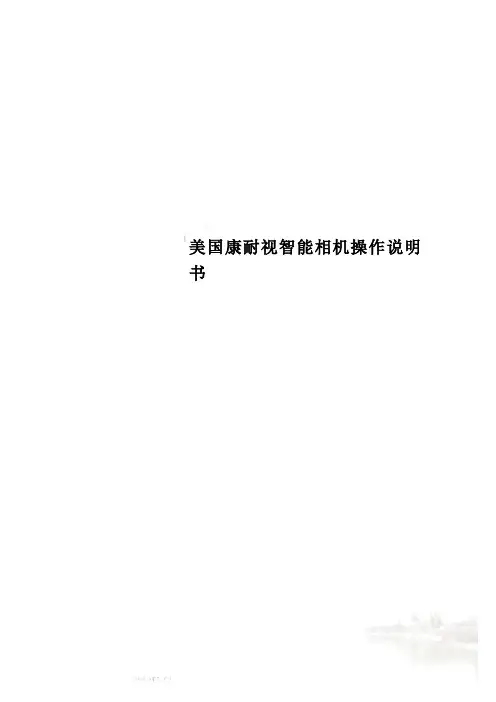
美国康耐视智能相机操作说明书
美国康耐视智能相机操作说明书
一:安装Insight Explorer 4.5.0 二:设置PC和相机在同一网段
三:连接相机
四:设置图像
五:定位部件
六:检测部件
七:通讯
八:保存作业
九:运行作业及联机
十:硬件接线
一:安装Insight Explorer4.5.0 复制光盘的软件至PC硬盘,根据安装向导
完成安装软件,安装成功,桌面出现
Explorer4.5.0图标,如下:
二:设置相机和PC在同一网段
1.双击软件,在菜单栏选择“系统”>
“将传感器/设备添加至网络”
2.弹出“将传感器/设备调加到网络”对话框
3.选择相机,然后勾选“自动获得IP地址”
4.单击“应用”按钮,待弹出应用成功后,单击“关闭”按钮,显示如下画面
三:连接相机,双击相机“图标”,显
示Explorer编辑画面
四:设置图像
1.新建作业
2.设置图像
五:定位部件
1.选择“图案”工具
六:检测部件
1.选择“计数”>“斑点工具计数”
七:通讯
1.输出设置
2.单击“详细信息”设置输出脉冲宽度
八:保存作业,选择启动作业,勾选“联机模式下启动作业”
九:运行作业及联机
十:硬件接线
End。
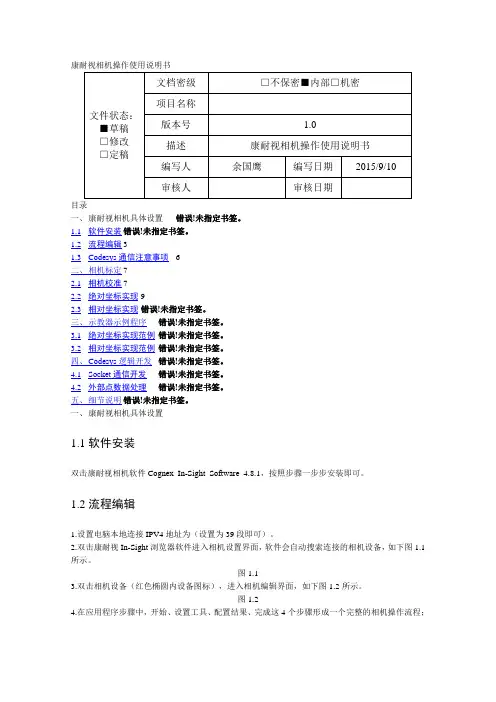
康耐视相机操作使用说明书目录一、康耐视相机具体设置错误!未指定书签。
1.1软件安装错误!未指定书签。
1.2流程编辑 31.3Codesys通信注意事项6二、相机标定 72.1相机校准 72.2绝对坐标实现 92.3相对坐标实现错误!未指定书签。
三、示教器示例程序错误!未指定书签。
3.1绝对坐标实现范例错误!未指定书签。
3.2相对坐标实现范例错误!未指定书签。
四、C odesys逻辑开发错误!未指定书签。
4.1Socket通信开发错误!未指定书签。
4.2外部点数据处理错误!未指定书签。
五、细节说明错误!未指定书签。
一、康耐视相机具体设置1.1软件安装双击康耐视相机软件Cognex_In-Sight_Software_4.8.1,按照步骤一步步安装即可。
1.2流程编辑1.设置电脑本地连接IPV4地址为(设置为39段即可)。
2.双击康耐视In-Sight浏览器软件进入相机设置界面,软件会自动搜索连接的相机设备,如下图1.1所示。
图1.13.双击相机设备(红色椭圆内设备图标),进入相机编辑界面,如下图1.2所示。
图1.24.在应用程序步骤中,开始、设置工具、配置结果、完成这4个步骤形成一个完整的相机操作流程;➢开始单击“开始”中“已连接”,如下图1.3所示,可以进行连接设备、断开设备、刷新、添加等操作。
图1.3单击“开始”中的“设置图像”,如下图1.4所示。
在“采集/加载图像”对话框中,“触发器”按钮是进行拍照,“实况视频”按钮是实时显示相机中的图像,“从PC加载图像”按钮是加载一张存在的图像。
图1.4在“编辑采集设置”对话框中,设置一系列相机参数,根据具体需要进行调节➢设置工具单击“设置工具”中“定位部件”按钮,对检测模型进行定位,作为识别的模型进行对比;单击“设置工具”中“检测部件”按钮,对模型进行编辑操作。
在“定位部件”的设置对话框中,如下图1.5所示,合格阀值:每次拍照之后的得分如果大于阀值,则拍照成功,否则失败;旋转公差:检测部件能够旋转的角度范围,如果在范围之类则会拍照成功,否则会失败图1.5➢配置结果单击“配置结果”中“通信”按钮,进行通讯设置操作,如下图1.6所示。
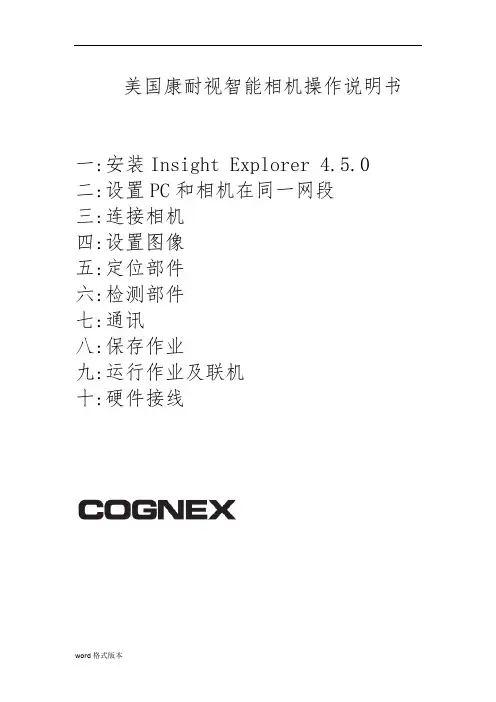
美国康耐视智能相机操作说明书
一:安装Insight Explorer 4.5.0 二:设置PC和相机在同一网段
三:连接相机
四:设置图像
五:定位部件
六:检测部件
七:通讯
八:保存作业
九:运行作业及联机
十:硬件接线
一:安装Insight Explorer4.5.0 复制光盘的软件至PC硬盘,根据安装向导
完成安装软件,安装成功,桌面出现
Explorer4.5.0图标,如下:
二:设置相机和PC在同一网段
1.双击软件,在菜单栏选择“系统”>
“将传感器/设备添加至网络”
2.弹出“将传感器/设备调加到网络”对话框
3.选择相机,然后勾选“自动获得IP地址”
4.单击“应用”按钮,待弹出应用成功后,单击“关闭”按钮,显示如下画面
三:连接相机,双击相机“图标”,显示
Explorer编辑画面
四:设置图像
1.新建作业
2.设置图像
五:定位部件
1.选择“图案”工具
六:检测部件
1.选择“计数”>“斑点工具计数”
七:通讯
1.输出设置
2.单击“详细信息”设置输出脉冲宽度
八:保存作业,选择启动作业,勾选“联机模式下启动作业”
九:运行作业及联机
十:硬件接线
End。
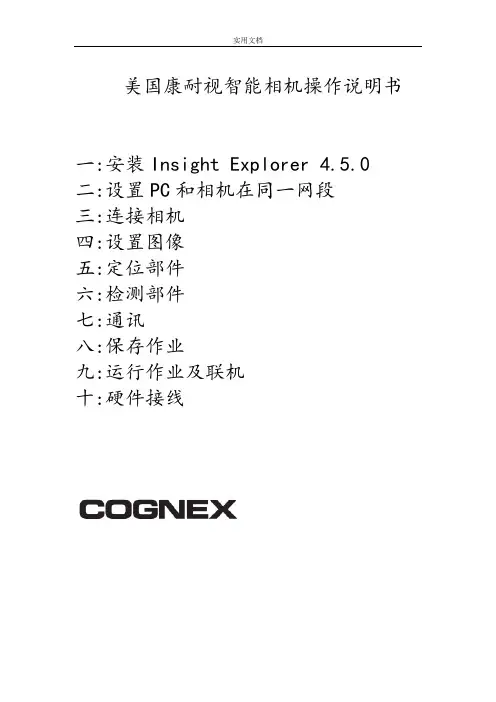
美国康耐视智能相机操作说明书
一:安装Insight Explorer 4.5.0 二:设置PC和相机在同一网段
三:连接相机
四:设置图像
五:定位部件
六:检测部件
七:通讯
八:保存作业
九:运行作业及联机
十:硬件接线
一:安装Insight Explorer4.5.0 复制光盘的软件至PC硬盘,根据安装向导
完成安装软件,安装成功,桌面出现
Explorer4.5.0图标,如下:
二:设置相机和PC在同一网段
1.双击软件,在菜单栏选择“系统”>
“将传感器/设备添加至网络”
2.弹出“将传感器/设备调加到网络”对话框
3.选择相机,然后勾选“自动获得IP地址”
4.单击“应用”按钮,待弹出应用成功后,单击“关闭”按钮,显示如下画面
三:连接相机,双击相机“图标”,显示
Explorer编辑画面
四:设置图像
1.新建作业
2.设置图像
五:定位部件
1.选择“图案”工具
六:检测部件
1.选择“计数”>“斑点工具计数”
七:通讯
1.输出设置
2.单击“详细信息”设置输出脉冲宽度
八:保存作业,选择启动作业,勾选“联机模式下启动作业”
九:运行作业及联机
十:硬件接线
End。
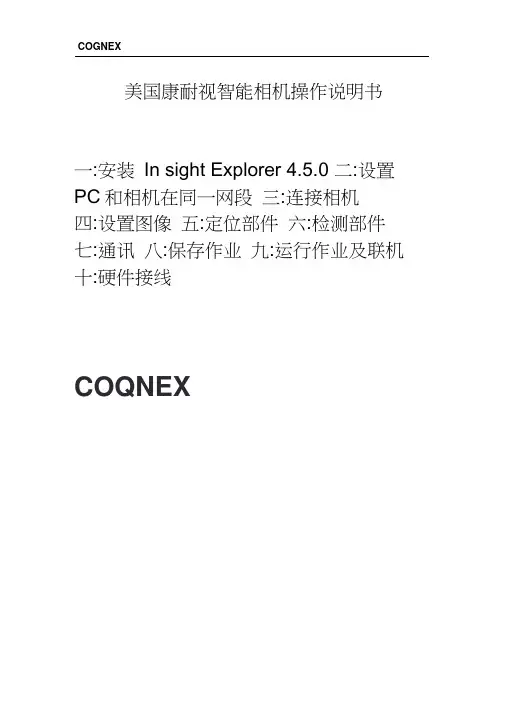
美国康耐视智能相机操作说明书一:安装In sight Explorer 4.5.0 二:设置PC和相机在同一网段三:连接相机四:设置图像五:定位部件六:检测部件七:通讯八:保存作业九:运行作业及联机十:硬件接线COQNEX一:安装 In sight Explorer4.5.0复制光盘的软件至 PC 硬盘,根据安装向导 完成安装软件,安装成功,桌面出现 Explorer4.5.0 图标,如下:二:设置相机和PC 在同一网段1.双击软件,在菜单栏选择“系统 ” 将传感器/设备添加至网络”克隆至•- © 越涸件…(V )5'宿传感剧设薛期到网络…(S )Shi fl+F7玄In-Eight 浏壶器-品mir 文件眄编躺聞査看加:L J 小£母—J.'龟做(I)窗口 01懿 Bh (H).零登录/注消…◎In~Si 网络X ::In-Si fht 传感希口①健抿告…⑥--自份一貝貝COGNEX2.弹出“将传感器/设备调加到网络”对话框3.选择相机,然后勾选“自动获得IP地址”COGNEX4.单击“应用”按钮,待弹出应用成功后,单击“关闭”按钮,显示如下画面P In-Sight 浏鲨器-mcirviin文件电)堀辑⑥弯看电)累銚r 窗口也)帮助⑩In-£ i eht 网堵X.■In-Si gjit 感器b [• is5401_1273CaCOGNEX连接相机,双击相机“图标” 显示 Explorer 编辑画面Im-Si 岳h I 网络 2 In-5iglt 倍感器 S-P 'ie5401 12730a“和卄£±Jh£U±JUL■■—3皿 玉细砂世讨“用Ft :亠1*1 .1亠匕-Z 胖皿;J * 1壽Z J ⑵.宀1 ■PMV -聶——十” -—-Sfft ® -IRt K Eiti IT £■ ■ RS 0 吊厘 匸口® HR: IP\、J > ■* H • ■ A 彷冥玄• ■」j 詞出上j ■电口也叭許. _____________________D n1* ¥骂H|E --Ei.c ipiBffJ *级碾细-■ fwh* 护KEWT ,■甘sff”二•址” nm>t»4t *>i IH IR ■和*测和■別■ ■!**<: ”二1-「・BVi "M01■Irtil : aE9i Ml!zU 4>U . #i<« I S+llWIT 1?!四:设置图像 1.新建作业>MT 1[辄I 1 # 1 >4 |堆|COGNEXL —2.设置图像五:定位部件1.选择“图案”工具六:检测部件1.选择“计数” > “斑点工具计数”a Q 位羞工具--------------------- F1111■IE -9手动最小区城(像吾)阀值檯式 斑点IOT 斑点颜色 边界介PatMax®图案•…/图案十PatMax© 囹楽(1-10)“ * 图案Q-10)…卅[力边绦交点-岁斑点,斑点(1-10)・“7•颜色斑点I 宀L 八,只、COGNEX7酸阳酸边呛触联鮑5##++■?!£•(1- in203193E3o七:通讯1.输出设置最*掘西计對反向工|茯匕<■ AMW^IFdIkTACi: D liribffii ]LEI « LEI 1Lim fl Lain 1歸111------------ -------- 曲欝 .... ......................... —Mta«-F*uJ.-4HHI 垦jtiltu亠肚f-us亠丸卜n-^―———-亠―|憎业曜•■ |幸髦咒♦ |无|4tMt咄4t 七 •讦!K 軽 Tin™-亡乂-无・譚!H 垦2.单击“详细信息”设置输出脉冲宽度八:保存作业,选择启动作业,勾选“联机模式下启动作业”九:运行作业及联机COGNEXe «w e os x> m ef e as e ■■ e mn e 0十:硬件接线 E E n K r - *Shgiidl Name Trigger *Trigger - High-Speed Oufl 0 High-Speed Out 1 RS-232 R?ccfve<RxDi 1 tln-Si^i? 5504 O^ly Er«dfr B) RS-232 Transmit (TxD j 1 {ln-Sie|ht 5604 Only : Ercoder Aj GftXirXl End Wirv Colof White^een Greer讥hifce Orange Blue Whvtei'BMie- Orang* Bro^ri ^4 宕壬夺輛i 泄i 博醫Wfc;- 124。
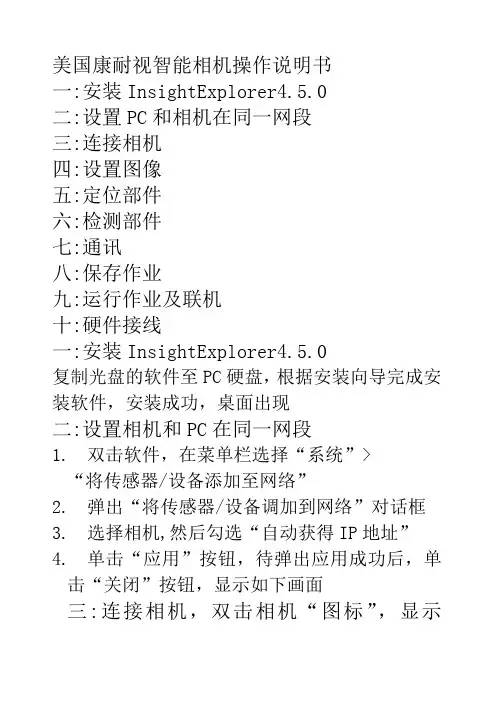
美国康耐视智能相机操作说明书
一:安装InsightExplorer4.5.0
二:设置PC和相机在同一网段
三:连接相机
四:设置图像
五:定位部件
六:检测部件
七:通讯
八:保存作业
九:运行作业及联机
十:硬件接线
一:安装InsightExplorer4.5.0
复制光盘的软件至PC硬盘,根据安装向导完成安装软件,安装成功,桌面出现
二:设置相机和PC在同一网段
1.双击软件,在菜单栏选择“系统”>
“将传感器/设备添加至网络”
2.弹出“将传感器/设备调加到网络”对话框
3.选择相机,然后勾选“自动获得IP地址”
4.单击“应用”按钮,待弹出应用成功后,单击“关闭”按钮,显示如下画面
三:连接相机,双击相机“图标”,显示
Explorer编辑画面
四:设置图像
1.新建作业
2.设置图像
五:定位部件
1.选择“图案”工具
六:检测部件
1.选择“计数”>“斑点工具计数”
七:通讯
1.输出设置
2.单击“详细信息”设置输出脉冲宽度
八:保存作业,选择启动作业,勾选“联机模式下启动作业”
九:运行作业及联机
十:硬件接线
End。
(一)本体指示灯
(二)照相机设定:
根据“应用程序设定”一步一步操作:
1.已连接:
注意方框左上角,当前显示DENNISOFFICE-PC表明当前是用的仿真器,双击is5110_SGE照相机后,标签即改变,软件才连接到照相机。
2.设置图像
调整图像质量:曝光时间可以调整图像质量。
我们采用PROFINET, 所以触发方式注意要选择“网络”!
3.定位部件
框选目标
4.检查部件
选择“一维码”“二维码”。
5.通信
选择PROFINET,并配置所需的数据。
请遵循以下配置:
数据:
6.保存作业:
注意勾选“在联机模式下启动传感器”,这样每次上电后它就自动切换到联机模式了。
联机模式:照相机自动工作时的模式。
脱机模式:编程时用的模式。
7.运行作业
可以监控照相机的运行。
在IPC上点击手动按钮以测试触发是否成功。
(三)网络设定
“传感器”---“网络设定”
(四)PLC端:
在HARDWARE 里直接MONITOR 传过来的数据。
然后再在DB里查找问题。
美国康耐视智能相机操作说明书
一:安装Insight Explorer 4.5.0
二:设置PC和相机在同一网段
三:连接相机
四:设置图像
五:定位部件
六:检测部件
七:通讯
八:保存作业
九:运行作业及联机
十:硬件接线
一:安装Insight Explorer4.5.0
复制光盘的软件至PC硬盘,根据安装向导完成安装软件,安装成功,桌面出现Explorer4.5.0图标,如下:
二:设置相机和PC在同一网段
1.双击软件,在菜单栏选择“系统”>
“将传感器/设备添加至网络”
2.弹出“将传感器/设备调加到网络”对话框
3.选择相机,然后勾选“自动获得IP地址”
4.单击“应用”按钮,待弹出应用成功后,单击“关闭”按钮,显示如下画面
三:连接相机,双击相机“图标”,显示Explorer编辑画面
四:设置图像
1.新建作业
2.设置图像
五:定位部件
1.选择“图案”工具
六:检测部件
1.选择“计数”>“斑点工具计数”
七:通讯
1.输出设置
2.单击“详细信息”设置输出脉冲宽度
八:保存作业,选择启动作业,勾选“联机模式下启动作业”
九:运行作业及联机
十:硬件接线
End。
康耐视相机操作使用说明书目录一、康耐视相机具体设置 (3)1.1软件安装 ......................................................................................................... 错误!未定义书签。
1.2流程编辑 (3)1.3C ODESYS通信注意事项 (6)二、相机标定 (7)2.1相机校准 (7)2.2绝对坐标实现 (9)2.3相对坐标实现 (10)三、示教器示例程序 (11)3.1绝对坐标实现范例 (11)3.2相对坐标实现范例 (11)四、CODESYS逻辑开发 (13)4.1S OCKET通信开发 (13)4.2外部点数据处理 (14)五、细节说明 (17)一、康耐视相机具体设置1.1软件安装双击康耐视相机软件Cognex_In-Sight_Software_4.8.1,按照步骤一步步安装即可。
1.2流程编辑1. 设置电脑本地连接IPV4地址为192.168.39.12(设置为39段即可)。
2. 双击康耐视In-Sight浏览器软件进入相机设置界面,软件会自动搜索连接的相机设备,如下图1.1所示。
图1.13. 双击相机设备(红色椭圆内设备图标),进入相机编辑界面,如下图1.2所示。
图1.24. 在应用程序步骤中,开始、设置工具、配置结果、完成这4个步骤形成一个完整的相机操作流程;➢开始单击“开始”中“已连接”,如下图1.3所示,可以进行连接设备、断开设备、刷新、添加等操作。
图1.3单击“开始”中的“设置图像”,如下图1.4所示。
在“采集/加载图像”对话框中,“触发器”按钮是进行拍照,“实况视频”按钮是实时显示相机中的图像,“从PC加载图像”按钮是加载一张存在的图像。
图1.4在“编辑采集设置”对话框中,设置一系列相机参数,根据具体需要进行调节➢设置工具单击“设置工具”中“定位部件”按钮,对检测模型进行定位,作为识别的模型进行对比;单击“设置工具”中“检测部件”按钮,对模型进行编辑操作。
美国康耐视智能相机操作说明书
一:安装Insight Explorer 4.5.0
二:设置PC和相机在同一网段
三:连接相机
四:设置图像
五:定位部件
六:检测部件
七:通讯
八:保存作业
九:运行作业及联机
十:硬件接线
一:安装Insight Explorer4.5.0
复制光盘的软件至PC硬盘,根据安装向导完成安装软件,安装成功,桌面出现Explorer4.5.0图标,如下:
二:设置相机和PC在同一网段
1.双击软件,在菜单栏选择“系统”>
“将传感器/设备添加至网络”
2.弹出“将传感器/设备调加到网络”对话框
3.选择相机,然后勾选“自动获得IP地址”
4.单击“应用”按钮,待弹出应用成功后,单击“关闭”按钮,显示如下画面
三:连接相机,双击相机“图标”,显示Explorer编辑画面
四:设置图像
1.新建作业
2.设置图像
五:定位部件
1.选择“图案”工具
六:检测部件
1.选择“计数”>“斑点工具计数”
七:通讯
1.输出设置
2.单击“详细信息”设置输出脉冲宽度
八:保存作业,选择启动作业,勾选“联机模式下启动作业”
九:运行作业及联机
十:硬件接线
End。
美国康耐视智能相机操作说明书一:安装In sight Explorer 4.5.0 二:设置PC和相机在同一网段三:连接相机四:设置图像五:定位部件六:检测部件七:通讯八:保存作业九:运行作业及联机十:硬件接线COQNEX一:安装 In sight Explorer4.5.0复制光盘的软件至 PC 硬盘,根据安装向导 完成安装软件,安装成功,桌面出现 Explorer4.5.0 图标,如下:二:设置相机和PC 在同一网段1.双击软件,在菜单栏选择“系统 ” 将传感器/设备添加至网络”克隆至•- © 越涸件…(V )5'宿传感剧设薛期到网络…(S )Shi fl+F7玄In-Eight 浏壶器-品mir 文件眄编躺聞査看加:L J 小£母—J.'龟做(I)窗口 01懿 Bh (H).零登录/注消…◎In~Si 网络X ::In-Si fht 传感希口①健抿告…⑥--自份一貝貝COGNEX2.弹出“将传感器/设备调加到网络”对话框3.选择相机,然后勾选“自动获得IP地址”COGNEX4.单击“应用”按钮,待弹出应用成功后,单击“关闭”按钮,显示如下画面P In-Sight 浏鲨器-mcirviin文件电)堀辑⑥弯看电)累銚r 窗口也)帮助⑩In-£ i eht 网堵X.■In-Si gjit 感器b [• is5401_1273CaCOGNEX连接相机,双击相机“图标” 显示 Explorer 编辑画面Im-Si 岳h I 网络 2 In-5iglt 倍感器 S-P 'ie5401 12730a“和卄£±Jh£U±JUL■■—3皿 玉细砂世讨“用Ft :亠1*1 .1亠匕-Z 胖皿;J * 1壽Z J ⑵.宀1 ■PMV -聶——十” -—-Sfft ® -IRt K Eiti IT £■ ■ RS 0 吊厘 匸口® HR: IP\、J > ■* H • ■ A 彷冥玄• ■」j 詞出上j ■电口也叭許. _____________________D n1* ¥骂H|E --Ei.c ipiBffJ *级碾细-■ fwh* 护KEWT ,■甘sff”二•址” nm>t»4t *>i IH IR ■和*测和■別■ ■!**<: ”二1-「・BVi "M01■Irtil : aE9i Ml!zU 4>U . #i<« I S+llWIT 1?!四:设置图像 1.新建作业>MT 1[辄I 1 # 1 >4 |堆|COGNEXL —2.设置图像五:定位部件1.选择“图案”工具六:检测部件1.选择“计数” > “斑点工具计数”a Q 位羞工具--------------------- F1111■IE -9手动最小区城(像吾)阀值檯式 斑点IOT 斑点颜色 边界介PatMax®图案•…/图案十PatMax© 囹楽(1-10)“ * 图案Q-10)…卅[力边绦交点-岁斑点,斑点(1-10)・“7•颜色斑点I 宀L 八,只、COGNEX7酸阳酸边呛触联鮑5##++■?!£•(1- in203193E3o七:通讯1.输出设置最*掘西计對反向工|茯匕<■ AMW^IFdIkTACi: D liribffii ]LEI « LEI 1Lim fl Lain 1歸111------------ -------- 曲欝 .... ......................... —Mta«-F*uJ.-4HHI 垦jtiltu亠肚f-us亠丸卜n-^―———-亠―|憎业曜•■ |幸髦咒♦ |无|4tMt咄4t 七 •讦!K 軽 Tin™-亡乂-无・譚!H 垦2.单击“详细信息”设置输出脉冲宽度八:保存作业,选择启动作业,勾选“联机模式下启动作业”九:运行作业及联机COGNEXe «w e os x> m ef e as e ■■ e mn e 0十:硬件接线 E E n K r - *Shgiidl Name Trigger *Trigger - High-Speed Oufl 0 High-Speed Out 1 RS-232 R?ccfve<RxDi 1 tln-Si^i? 5504 O^ly Er«dfr B) RS-232 Transmit (TxD j 1 {ln-Sie|ht 5604 Only : Ercoder Aj GftXirXl End Wirv Colof White^een Greer讥hifce Orange Blue Whvtei'BMie- Orang* Bro^ri ^4 宕壬夺輛i 泄i 博醫Wfc;- 124。